DusunIoT DSGW-290 IoT Edge Computer Gateway

Информации за производот
| Производител | Hangzhou Roombanker Technology Co., Ltd. | ||
|---|---|---|---|
| Име на моделот | DSGW-290 | ||
| Историја на ревизии | |||
| Датум на вртење | Секта. | Ажурирајте го описот | By |
| 1.0 | 2022-08-06 | Издание на нова верзија | |
| 1.1 | 2023-02-06 | Додадете сериска врска | |
| Одобрувања | |||
| Организација | Име | Наслов | Датум |
| Hangzhou Roombanker Technology Co., Ltd. | Компанија DUSUN |
Упатство за употреба на производот
За да го користите IoT Edge Computer Gateway (Име на модел: DSGW-290), ве молиме следете ги инструкциите подолу:
- Проверете дали портата е поврзана со извор на енергија.
- Поврзете ја портата со вашата локална мрежа користејќи или Wi-Fi или SUB-G интерфејс.
- Ако користите Wi-Fi, погледнете во делот 8.6 за дополнителни инструкции.
- Ако користите SUB-G, погледнете во делот 8.7 за дополнителни упатства.
- Ако е потребно поврзување LTE, погледнете во делот 8.8 за дополнителни инструкции.
- За развој на хардверски интерфејс, погледнете во делот 9 за информации за интерфејсите за HDMI, слушалки, SATA и бипер.
- За да извршите надградба на сликата, следете ги чекорите во делот 10.1 користејќи ја обезбедената Алатка за надградба.
За подетални информации и спецификации, ве молиме погледнете го упатството за употреба обезбедено од Hangzhou Roombanker Technology Co., Ltd.
Име на производ: IoT Edge Computer Gateway
Име на модел: DSGW-290
Историја на ревизии
| Спецификација |
Секта. |
Ажурирајте го описот |
By |
|
| Св | Датум | |||
| 1.0 | 2022-08-06 | Издание на нова верзија | ||
| 1.1 | 2023-02-06 | Додадете сериска врска | ||
Одобрувања
| Организација | Име | Наслов | Датум |
Вовед
- Овој водич за брз почеток ги објаснува основите: како да се поврзете и да ја поставите вашата цел на мрежата; како да инсталирате SDK; и како да ги изградите сликите на фирмверот.
- Комплетот за развивачи на софтвер за Linux (SDK) е вграден хардвер и софтверски пакет кој им овозможува на развивачите на Linux да креираат апликации на портата DSGW-290 на Dusun.
- Врз основа на 4.19.232 Linux кернелот и искористување на постоечкиот софтвер со отворен код, SDK го поедноставува процесот на додавање сопствени апликации. Драјвери на уреди, синџир на алатки GNU, однапред дефинирана конфигурација проfiles, и sampСите апликации се вклучени.
Информации за портал
Основни информации
- СПЦ: RK3568
- Quad-core ARM Cortex-A53
- GPU Mali-450MP2
- Напојување: DC-12V
- LTE модул: EG95 (LET CAT-4)
- Wi-Fi модул: 6221A (чип за Wi-Fi: RTL8821CS)
- Zigbee: EFR32MG1B232F256GM32
- Z-бран: ZGM130S037HGN
- Bluetooth: EFR32BG21A020F768IM32
- Лора: SX1302
- SUB-G:EFR32FG23A020F256IM32-C
- eMMC: 64 GB
- СДРАМ: 8 БГ
Интерфејс
Поставување цел
Овој дел опишува како да го поврзете портата со вашиот домаќин компјутер и мрежа.
Поврзување на портал - напојување
- Проверете дали адаптерот за напојување е 12V/3A.
- Изберете го соодветниот адаптер за напојување за вашата географска локација. Вметнете го во отворот на универзалното напојување; потоа приклучете го напојувањето во штекер.
- Поврзете го излезниот приклучок на напојувањето со портата
Поврзување на портал – Мрежен интерфејс
- Поврзете го едниот крај од мрежниот кабел со мрежната порта на лаптопот или десктопот
- Поврзете го другиот крај на мрежниот кабел со мрежната порта на портата.
- IP адреса на портата за најава на SSH, корисничкото име е root passwd е root.

Составете ја околината за градење
Користете ја сликата на ubuntu 18.04 .iso за да ја поставите вашата градежна околина. Можете да користите виртуелна машина или физички компјутер за да инсталирате ubuntu 18.04
Виртуелна машина
Се препорачува почетниците да користат виртуелни машини, да инсталираат ubuntu 18.04 на виртуелната машина и да остават доволно простор на дискот (најмалку 100G) за виртуелната машина.
Ubuntu PC Компилирајте ја околината за да се изгради
Употребата на корисниците на компилација на физички машини може да користат Ubuntu PC.
Стекнување и подготовка на SDK
Преземете го изворниот код од Dusun FTP
Името на изворниот пакет ќе биде rk356x_linux-*.tar.gz, земете го од Dusun FTP.
Проверка на пакетот за компресија на код
Следниот чекор може да се направи само откако ќе се генерира вредноста MD5 на изворниот пакет за компресија и ќе се спореди вредноста MD5 на текстот MD5 .txt за да се потврди дека вредноста MD5 е иста, а ако вредноста MD5 не е иста, енергијата Пакетот со кодови е оштетен, преземете го повторно.![]()
Пакетот за компресија на изворот е отпакуван
Копирајте го изворниот код во соодветниот директориум и отпакувајте го пакетот за компресија на изворниот код.

Составување код
За почеток, глобална компилација
Подгответе го коренот File Системска основа
Овој дел е за изградба на Ubuntu или Debian file систем. Ако сакате да го изградите buildroot file систем, прескокнете го овој дел.
Компајлирај Ubuntu
Преземете го коренот file системски пакет за компресија ubuntu.tar.gz
Коренот file системот го компресира директориумот на пакетот:
Отпакувајте го пакетот за компресија
Копирајте го коренот file систем до наведената патека
Променете ја конфигурацијата за изградба

Состави Debian
Преземете го коренот file системски пакет за компресија debian.tar.gz Отпакувајте го пакетот за компресија![]()
Копирајте го коренот file систем до наведената патека
Променете ја bulidconfig

Започнете со компајлирање
Изградете целосен директориум на фирмверот files: rockdev/pack/AIO- 3568J_Rk356x*.img и други посебни слики, AIO-3568J_Rk356x*.img го вклучува целиот фирмвер за целосна надградба.
- $ ./build.sh
Изградбата ќе трае долго, ве молиме почекајте трпеливо.
Откако ќе се изгради AIO-3568J_Rk356x*.img, запишете го на таблата според поглавје 7.
Стартувај ја сликата на таблата
Поврзете го серискиот приклучок на плочата RK3568 со компјутерот преку USB на UART Bridge.
Користете Putty или друг софтвер Terminal како алатка за конзола,
ПОСТАВКИ ЗА СЕРИСКА КОНЗОЛА:
- 115200/8N1
- Бауд: 115200
- Битови на податоци: 8
- Бит за паритет: Не
- Запри малку: 1
Вклучете ја плочката, можете да го видите дневникот за подигање на конзолата:
 Нема стандардна лозинка за најавување на системот.
Нема стандардна лозинка за најавување на системот.
Составен секој дел од сликата одделно
Системот за градење и структурата на сликата
- AIO-3568J_Rk356x*.img е составен од неколку делови. Главните делови се uboot.img, boot.img, recovery.img, rootfs.img. uboot.img содржи подигнувач uboot boot.img ја содржи сликата на дрвото на уредот .dtb, image recovery.img на јадрото на Линукс:
- Системот може да се подигне до режимот за обновување, recovery.img е rootf-овите што се користат во режимот за обновување. rootfs.img: Нормалната слика на rootfs. Во нормален режим, подигнете го системот и монтирајте ја оваа слика на rootfs.
- Можеби ќе треба да ги креирате сликите одделно, особено кога се фокусирате на развој на еден модул (на пр. uboot или двигател на јадрото). Потоа можете да го изградите само тој дел од сликата и да ја ажурирате таа партиција блиц.
Изградете само Uboot
- $ ./build.sh uboot
Изградете го само кернелот на Линукс
- $ ./build.sh јадро
Изградба на обновување File Само систем
- $ ./build.sh обновување
Изградба File Само систем
- $ ./build.sh rootfs
Конечно пакување на слики
- $ ./build.sh updateimg
Оваа команда прави rockdev/*.img расфрлање на пакувањето на фирмверот се гради во директориумот update.img
Безжичен развој
(Zigbee, Z-Wave, BLE, LoRaWAN, WIFI, Thread, SUB-G, LTE)
Ве молиме изградете дебиан систем за да ги направите следните чекори. Кодот ќе се состави на таблата, а не на домаќинот.
Зигби
Зигби интерфејсот е /dev/ttyS3.
Exec команда: AmberGwZ3 -n1 -p /dev/ttyS3 -b115200 -d
Z-бран
Интерфејсот Z-Wave е /dev/ttyS4.
Exec команда: zwdevd -b115200 -d/dev/ttyS4
Регион Z-бран
Ако за стандардно вграден Dusun, Z-Wave фреквенцијата може да се конфигурира во vi /etc/config/dusun/zwdev/region
Стандардно е 0x00: ЕУ
- 0x01 - САД
- 0x05 - Индија
- 0x20 – Јапонија
- 0x02 – АНЗ
- 0x06 - Израел
- 0x21 - Кореја
- 0x03 - HK
- 0x07 - Русија
- 0x04 – Малезија
- 0x08 - Кина
BLE
BLE интерфејсот е /dev/ttyS7.
Exec команда: bul -d /dev/ttyS7 -b115200

LoRaWAN
Изберете го точниот интерфејс за LoRaWAN, на прample /dev/spidev1.0. Конфигурацијата file бидејќи е во /root/sx1302_hal/packet_forwarder/global_conf.json.
Нишка
Забелешка:
- Ве молиме изградете дебиан систем за да ги направите следните чекори. Кодот ќе се состави на таблата, а не на домаќинот.
- Темата овде е заснована на OpenThread.
Што треба да подготвите
Ако сакате правилно да работите со нишка мрежа, треба да внимавате на следните чекори:
- модул за конец на таблата на кој е блеснат фирмверот OT-RCP;
- изгради OTBR и неговата работна околина; 8.5.2 Изградба на OT-RCP
OT-RCP е апликација која работи на нишкиот модул, кој може да содржи подигнувач.
Како да изградите OT-RCP врз основа на брендот и моделот на модулот што ќе го изберете, ве молиме погледнете ги нивните документи.
Согорување на OT-RCP и осигурете се дека може да работи нормално.
Изградба на OTBR
Инсталирајте зависност:
Инсталирајте mDNSResponder:
- #wget -4 – сертификат без проверка https://opensource.apple.com/tarballs/mDNSResponder/mDNSResponder-1310.80.1.tar.gz#tarxvfmDNSResponder-1310.80.1.tar.gz-C/tmp
- # cd /tmp/mDNSResponder-1310.80.1/Клиенти
- # сед -и '/#вклучи /а #вклучи ' dns-sd.c
- # сед -и '/#вклучи /а #вклучи ' dns-sd.c
- # cd /tmp/mDNSResponder-1310.80.1/mDNSPosix
- # направи os=linux
- #sudo направи инсталирај os=linux
- #cp mdnsd.sh /etc/init.d/mdns
- #chmod ugo+x /etc/init.d/mdns
- #ln -s -f /etc/init.d/mdns /etc/rc2.d/S52mdns
- #ln -s -f /etc/init.d/mdns /etc/rc3.d/S52mdns
- #ln -s -f /etc/init.d/mdns /etc/rc4.d/S52mdns
- #ln -s -f /etc/init.d/mdns /etc/rc5.d/S52mdns
- #ln -s -f /etc/init.d/mdns /etc/rc0.d/K16mdns
- #ln -s -f /etc/init.d/mdns /etc/rc6.d/K16mdns
- #cp build/prod/mdnsd /usr/sbin/mdnsd
- #cp ../Clients/build/dns-sd /usr/bin/dns-sd
Клонирајте го изворниот код:
- #cd you_thread_path/ot-br-posix
- #git init
- #git клон https://github.com/openthread/ot-br-posix
Доколку е потребна поддршка web:
- #cd you_thread_pathot-br-posix
- #WEB_GUI=1 ./script/bootstrap
Изградба (INFRA_IF_NAME се базира на вашата етернет мрежа на вашиот систем, може да биде eth1 или друга;
и ако користите wifi-мрежа, INFRA_IF_NAME може да биде wlan0 или друго; сет WEB_Вредноста на GUI до 1 ако ви треба web, или 0):
- #INFRA_IF_NAME=eth0 WEB_GUI=1 ./скрипта/поставување
Градење успех:
Ќе најдете извршна програма:
- otbr-agent : you_thread_path/ot-br-posix/build/otbr/src/agent/
- otbr-web(Ако сте овозможиле web): you_thread_path/ot-br-posix/build/otbr/src/web/
- ot-ctl: you_thread_path/ot-br-posix/build/otbr/third_party/openthread/repo/src/posix/
Конфигурирајте го otbr
Стандардната патека на конфигурирање file : /etc/default/otbr-agent
Содржината е како:
- OTBR_AGENT_OPTS=”-I wpan0 -B eth0 spinel+hdlc+uart:///dev/ttyACM0 trel://OTBR_INFRA_IF_NAME” OTBR_NO_AUTO_ATTACH=0
Eth0 е иста како порано.
На /dev/ttyACM0 е името на уредот на вашиот нишка модул кој го запали OT-RCP фирмверот. Значи, треба да го промените името на уредот на вашата сопствена опрема.
Забелешка: По измената, рестартирајте ја вашата порта !!!
Агентот otbr автоматски ќе го поврзе OT-RCP по рестартирањето.
Почеток/Стоп/Статус otbr

Дневник

Отстранете грешки на нишката мрежа со ot-ctl
Друга команда за ot-ctl, можете да внесете помош за учење.
WIFI
WIFI се користи од десктоп системот.
ПОД-Г
SUB-G интерфејсот е /dev/ttyS9.
Exec команда: microcom -s 115200 -p /dev/ttyS9
LTE
LTE користен од ModemManager.
- Печатете општа порака за помош mmcli: mmcli –помош
- ModemManager вообичаено слуша, испитува и открива мобилни уреди автоматски кога работи правилно, но принудното скенирање може да се активира со команда: mmcli –scan-modems << успешно е побарано за скенирање уреди
- За да ги наведете откриените мобилни уреди користете ја командата: mmcli –list-modems << /org/freedesktop/ModemManager1/Modem/0 [Sierra Wireless, Incorporated]
- Овде ModemManager открил мобилен уред Sierra Wireless и тука му бил даден идентификаторскиот број 0 од ModemManager.
- За да добиете повеќе информации и статус на уредот, користете ја командата –modem и вредноста на идентификаторот. mmcli –модем=0
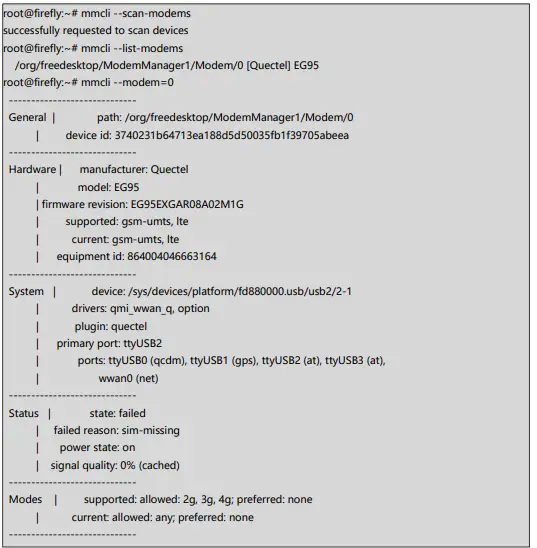
Развој на хардверски интерфејс
HDMI
Пристапот до HDMI може да го прикаже десктоп системот.
Слушалки
Кодекот може да се прикаже со команда: arecord -l
Звукот може да се снима и репродуцира
Сата
Ако користите SSD, потребни се следните операции
Бипер
Биперот може да се отвора и затвора.
Отворен бипер: ехо 0 > /sys/class/leds/firefly\:beeper/brightness Затвори бипер: echo 1 > /sys/class/leds/firefly\:beeper/brightness
Надградба на сликата
Алатка за надградба
Алатка за надградба: AndroidTool_Release_v2.84.
Одете во режим на надградба
- Поврзете го OTG-портот со USB-портата на компјутерот што гори, а исто така делува и како напојување од 12V
- Притиснете „рестартирај вчитувач“ кога се најавувате ssh:

- системот рестартирајте ја плочката во режим LOADER, за целосна надградба „update.img“.

Надградба на целиот пакет на фирмвер „XXX*.img“.
Одделно надградете го фирмверот
Tel:86-571-86769027/8 8810480
Webсајт: www.dusuniot.com
www.dusunremotes.com
Кат 8, зграда А, Wantong центар, Хангжу 310004, Кина
www.dusunlock.com
Документи / ресурси
 |
DusunIoT DSGW-290 IoT Edge Computer Gateway [pdf] Упатство за корисникот DSGW-290 IoT Edge Computer Gateway, DSGW-290, IoT Edge Computer Gateway, Edge Computer Gateway, Computer Gateway, Gateway |
